advertisement
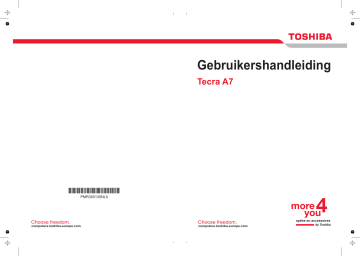
Probleemoplossing
Software
Hardware
De problemen worden wellicht door de software of diskette veroorzaakt.
Als u een softwarepakket niet kunt laden, is het medium
(gewoonlijk een diskette) of het programma misschien beschadigd. Probeer een andere kopie van de software te laden.
Als tijdens het gebruik van een softwarepakket een foutbericht verschijnt, raadpleegt u de softwaredocumentatie. Deze documentatie bevat meestal een gedeelte over probleemoplossing of een samenvatting van foutberichten.
Lees vervolgens de documentatie bij het besturingssysteem na op foutberichten.
Controleer de hardware als u geen softwareprobleem kunt vinden. Werk eerst de eerder genoemde controlelijst af. Kunt u het probleem nog steeds niet kunt verhelpen, dan probeert u de bron van het probleem vast te stellen. Het volgende gedeelte bevat controlelijsten voor afzonderlijke onderdelen en randapparaten.
Controlelijst voor hardware en systeem
In dit gedeelte wordt ingegaan op problemen die worden veroorzaakt door de computerhardware of de aangesloten randapparaten. In de volgende gebieden kunnen zich elementaire problemen voordoen:
■ Opstartprocedure van het systeem
■ Zelftest
■ Voeding
■ Uitschakelen bij oververhitting
■ Netstroom
■ Optimaal
■ Wachtwoord
■ Toetsenbord
■ LCD-scherm
■ Vaste schijf
■ DVD-ROM-station
■ CD-RW-/DVD-ROM-station
■ DVD Super Multi-station (+-R DL)
■ Diskettestation
■ Infraroodpoort
■ Printer
■ Aanwijsapparaat
■ TouchPad/AccuPoint
■ Touchpad
■ USB-muis
■ PC-kaart
■ SD-/MS-/MS Pro-/MMC-/xD-kaart
■ Monitor
■ Geluidssysteem
■ Tv-uitvoersignaal
■ USB
■ Modem
■ Stand-by/Slaapstand
■ LAN
■ Draadloos LAN
■ Bluetooth
■ i.LINK (IEEE 1394)
Gebruikershandleiding 9-3
Probleemoplossing
Opstartprocedure van het systeem
Als de computer niet correct wordt opgestart, controleert u het volgende:
■ zelftest
■ voedingsbronnen
■ wachtwoord voor opstarten
Zelftest
Wanneer de computer wordt opgestart, wordt de zelftest automatisch uitgevoerd en verschijnt het volgende bericht op het scherm:
In Touch with Tomorrow
S
TOSHIBA
Dit bericht blijft enkele seconden zichtbaar.
Als de zelftest is geslaagd, probeert de computer het besturingssysteem te laden.
Afhankelijk van de ingestelde opstartprioriteit in HW Setup probeert de computer het besturingssysteem eerst te laden vanaf station A en vervolgens vanaf station C of omgekeerd.
Als een van de volgende situaties optreedt, is de zelftest mislukt:
■ De computer stopt en toont geen informatie of berichten.
■ Er klinkt een pieptoon en na enkele seconden verschijnen er geen nieuwe berichten.
■ Er verschijnen willekeurige tekens op het scherm en het systeem functioneert niet normaal.
■ Er wordt een foutbericht op het scherm weergegeven.
Schakel de computer uit en controleer alle kabelaansluitingen. Als de test hierna weer mislukt, neemt u contact op met de dealer.
Voeding
Als de computer niet op een netadapter is aangesloten, is de accu-eenheid de voornaamste voedingsbron. De computer heeft echter een aantal andere voedingsbronnen, zoals de intelligente stroomvoorziening en de
RTC-batterij. Deze bronnen staan met elkaar in verband en kunnen elk ten grondslag liggen aan schijnbare stroomvoorzieningsproblemen. Deze paragraaf bevat controlelijsten voor de netadapter en de accu. Als u een probleem niet kunt oplossen aan de hand van deze lijsten, ligt de oorzaak misschien bij een andere voedingsbron. Neem in dat geval contact op met uw dealer.
Gebruikershandleiding 9-4
Probleemoplossing
Uitschakelen bij oververhitting
Als de interne temperatuur van de computer te hoog oploopt, wordt de computer automatisch afgesloten.
Netvoeding
Als zich bij het inschakelen van de computer problemen voordoen terwijl de netadapter is aangesloten, controleert u het DC INlampje. Raadpleeg hoofdstuk 6,
Stroomvoorziening en spaarstanden ,
voor meer informatie.
Probleem Procedure
De netadapter voorziet de computer niet van stroom ( DC IN -lampje brandt niet groen).
Controleer de aansluitingen. Zorg dat het snoer stevig is verbonden met de computer en een stopcontact.
Controleer de toestand van het snoer en de aansluitpunten. Is het snoer versleten of beschadigd, dan vervangt u het. Als de aansluitpunten vuil zijn, veegt u deze af met een schone, droge doek.
Als de netadapter de computer nog steeds niet van stroom voorziet, neem dan contact op met uw dealer.
Optimaal
Als u een probleem met de accu vermoedt, controleert u het DC IN -lampje
.
Probleem
Accu voorziet de computer niet van stroom.
Procedure
De accu is wellicht ontladen. Sluit de netadapter aan om de accu op te laden.
Gebruikershandleiding 9-5
Probleemoplossing
Probleem Procedure
Accu wordt niet opgeladen wanneer de netadapter is aangesloten (Acculampje brandt niet oranje).
Als de accu volledig ontladen is, begint het oplaadproces niet meteen. Wacht enkele minuten.
Wordt de accu nog steeds niet opgeladen, dan controleert u met een ander apparaat of het stopcontact stroom levert. Sluit een ander apparaat op het stopcontact aan en kijk of het werkt. Als dit niet het geval is, probeert u een ander stopcontact.
Controleer of de accu heet of koud aanvoelt: Een te hete of te koude accu wordt niet correct opgeladen. Laat de accu op kamertemperatuur komen.
Verwijder de netadapter en de accu om te controleren of de accuklemmen schoon zijn.
Veeg de polen zo nodig af met een schone, droge doek die is bevochtigd met alcohol.
Sluit de netadapter aan en plaats de accu terug.
Zorg dat de accu goed vastzit.
Controleer het Accu-lampje. Als dit niet brandt, laat u de accu minimaal 20 minuten opladen via de computer. Indien het Accu-lampje hierna brandt, laat u de accu nog minstens 20 minuten opladen alvorens de computer in te schakelen.
Als het lampje nog steeds niet brandt, is de accu misschien versleten. Vervang de accu.
Als de accu volgens u nog niet aan vervanging toe is, raadpleegt u de dealer.
Accu levert minder lang stroom dan verwacht
Als u een gedeeltelijk opgeladen accu herhaalde malen oplaadt, wordt de accu mogelijk niet optimaal opgeladen. Ontlaad de accu volledig en probeer deze vervolgens op te laden.
Controleer de instellingen voor stroomverbruik in het hulpprogramma Power Saver. Misschien is het een goed idee om een energiebesparingsmodus te gebruiken.
Wachtwoord
Probleem
U kunt geen wachtwoord invoeren
Procedure
Raadpleeg het gedeelte Wachtwoord in
hoofdstuk 7,
.
Gebruikershandleiding 9-6
Probleemoplossing
Toetsenbord
Toetsenbordproblemen kunnen worden veroorzaakt door de
computerconfiguratie. Raadpleeg voor meer informatie hoofdstuk 5, Het toetsenbord
, en hoofdstuk 7, HW Setup en wachtwoorden .
Probleem
Sommige lettertoetsen produceren cijfers.
Procedure
Controleer of de geïntegreerde numerieke toetsen zijn geselecteerd. Druk op Fn + F10 en typ de letters opnieuw.
De tekens worden niet correct weergegeven op het scherm.
Controleer of de software opnieuw wordt ingedeeld door het toetsenbord. Dat wil zeggen dat de betekenis van de toetsen door de software opnieuw wordt toegewezen. Raadpleeg de documentatie bij de software.
Als u het toetsenbord nog steeds niet kunt gebruiken, raadpleegt u uw dealer.
LCD-scherm
Problemen met het LCD-beeldscherm kunnen te maken hebben met de computerconfiguratie. Raadpleeg hoofdstuk 7,
HW Setup en wachtwoorden , voor meer informatie.
Probleem Procedure
Het scherm blijft leeg.
Druk op de sneltoets Fn + F5 om de beeldschermprioriteit te wijzigen, zodat deze niet op een externe monitor is ingesteld.
Er zitten vlekken op de
LCD
Deze vlekken kunnen zijn veroorzaakt door contact met het toetsenbord, touchpad of cPad.
Veeg met een schone, droge doek voorzichtig over de LCD. Als de vlekken niet verdwijnen, kunt u een LCD-reinigingsmiddel gebruiken. Sluit de LCD pas wanneer deze volledig droog is.
De zojuist genoemde problemen kunnen niet worden opgelost of er treden andere problemen op.
Raadpleeg de documentatie bij de software om te bepalen of het probleem wordt veroorzaakt door de software.
Neem contact op met uw dealer als de problemen aanhouden.
Gebruikershandleiding 9-7
Probleemoplossing
Vaste schijf
Probleem Procedure
Computer wordt niet opgestart vanaf de vaste schijf.
Controleer of er een diskette in het diskettestation zit, of een CD-ROM in het station voor optische media. Verwijder de diskette en/of
CD-ROM en controleer de opstartprioriteit.
Raadpleeg hoofdstuk 7, Boot Priority .
Er is mogelijk een probleem met uw besturingssysteembestanden. Raadpleeg de documentatie bij het besturingssysteem.
Computer werkt traag.
Uw bestanden zijn misschien gefragmenteerd.
Voer Schijfcontrole en Defragmentatie uit om de toestand van uw bestanden en schijf te controleren. Raadpleeg de documentatie bij het besturingssysteem of de on line Help voor informatie over het uitvoeren van deze programma’s.
Als niets helpt, formatteert u de vaste schijf opnieuw. Vervolgens laadt u het besturingssysteem en andere bestanden opnieuw.
Als de problemen aanhouden, neemt u contact op met uw dealer.
DVD-ROM-station
Voor meer informatie verwijzen wij u naar hoofdstuk 4, Grondbeginselen .
Probleem Procedure
U kunt geen toegang krijgen tot een CD/DVD in het station.
Controleer of de stationslade goed dicht zit. Duw zachtjes tot de lade zich vergrendelt.
Open de lade en controleer of de CD/DVD goed ligt: vlak op het ladeoppervlak, met het opschrift omhoog.
Een vreemd voorwerp in de lade kan leesactiviteit verhinderen. Zorg dat er geen obstructies zijn. Verwijder eventuele voorwerpen.
Controleer of de CD/DVD vuil is. Neem de schijf zo nodig af met een schone doek die is bevochtigd met water of een neutraal schoonmaakmiddel. Raadpleeg het gedeelte
Behandeling van schijven/diskettes
in hoofdstuk
4 voor meer informatie.
Gebruikershandleiding 9-8
Probleemoplossing
Probleem
Sommige CD's/DVD's worden correct uitgevoerd, maar andere niet.
Procedure
Mogelijk veroorzaakt de software- of hardwareconfiguratie een probleem. Controleer of de hardwareconfiguratie juist is voor de software.
Lees de documentatie bij de CD/DVD na.
Controleer welk type CD/DVD u gebruikt.
Het station ondersteunt:
DVD-ROM: DVD-ROM, DVD-Video
CD-ROM: CD-DA, CD-Text, Photo CD
(single/multi-session), CD-ROM
Mode 1, Mode 2, CD-ROM XA
Mode 2 (Form1, Form2),
Enhanced CD (CD-EXTRA), CD-G
(alleen audio-CD),
Adresseringsmethode 2
Controleer de regiocode op de DVD. Deze moet overeenkomen met de regiocode op het DVD-
ROM-station. Raadpleeg het gedeelte Optische
schijf in hoofdstuk 2, Rondleiding
.
Neem contact op met uw dealer als de problemen aanhouden.
CD-RW-/DVD-ROM-station
Voor meer informatie verwijzen wij u naar hoofdstuk 4, Grondbeginselen .
Probleem Procedure
U kunt geen toegang krijgen tot een CD/DVD in het station.
Controleer of de stationslade goed dicht zit. Duw zachtjes tot de lade zich vergrendelt.
Open de lade en controleer of de CD/DVD goed ligt: vlak op het ladeoppervlak, met het opschrift omhoog.
Een vreemd voorwerp in de lade kan leesactiviteit verhinderen. Zorg dat er geen obstructies zijn. Verwijder eventuele voorwerpen.
Controleer of de CD/DVD vuil is. Neem de schijf zo nodig af met een schone doek die is bevochtigd met water of een neutraal schoonmaakmiddel. Raadpleeg het gedeelte
Behandeling van schijven/diskettes
in hoofdstuk
4 voor meer informatie.
Gebruikershandleiding 9-9
advertisement
Related manuals
advertisement
Table of contents
- 18 Controlelijst van apparatuur
- 20 Voorzieningen
- 28 Speciale voorzieningen
- 30 Hulpprogramma's
- 32 Opties
- 33 Voorkant met gesloten beeldscherm
- 35 Linkerkant
- 36 Rechterkant
- 37 Achterkant
- 38 Onderkant
- 39 Voorkant met het beeldscherm geopend
- 41 Systeemlampjes
- 41 Toetsenbordlampjes
- 43 USB-diskettestation
- 43 Optisch station
- 46 Netadapter
- 49 Uw werkplek inrichten
- 49 Plaatsing van de computer
- 50 Stoel en werkhouding
- 51 Verlichting
- 51 Werkgewoonten
- 52 De netadapter aansluiten
- 53 Het beeldscherm openen
- 53 De stroom inschakelen
- 54 De computer voor het eerst opstarten
- 54 De computer uitschakelen
- 54 Slaapstand
- 58 De vooraf geïnstalleerde software herstellen
- 59 TOSHIBA Dubbel aanwijsapparaat
- 60 Het touchpad gebruiken
- 60 De AccuPoint gebruiken
- 60 Voorzorgsmaatregelen bij AccuPoint-gebruik
- 61 Het kapje vervangen
- 61 Het USB-diskettestation gebruiken
- 62 Optische stations gebruiken
- 66 CD's beschrijven met het CD-RW-/DVD-ROM-station
- 68 CD/DVD's beschrijven op een DVD Super Multi-station (+-R Double Layer)
- 72 RecordNow! Basic for TOSHIBA
- 74 Video
- 77 Behandeling van schijven/diskettes
- 78 De microfoon gebruiken
- 78 Modem
- 81 Draadloze communicatie
- 83 LAN
- 84 De computer reinigen
- 85 De computer verplaatsen
- 85 De beveiliging van de vaste schijf (HDD) gebruiken
- 89 Warmteverspreiding
- 90 Typemachinetoetsen
- 91 Functietoetsen F1 ... F12
- 91 Softkeys: Fn-toetscombinaties
- 96 Speciale Windows-toetsen
- 96 Geïntegreerde numerieke toetsen
- 98 ASCII-tekens genereren
- 99 Omstandigheden bij stroomvoorziening
- 100 Voedingslampjes
- 102 Accutypen
- 102 Optimaal
- 103 Accu:RTC-batterij
- 103 Onderhoud en gebruik van de accu-eenheid
- 108 Accucapaciteit controleren
- 110 De accu-eenheid vervangen
- 112 De computer opstarten met een wachtwoord
- 114 HW Setup
- 120 De Execute-Disable Bit Capability en TPM configureren
- 124 PC-kaarten
- 124 Een PC-kaart installeren
- 125 Express-kaart
- 127 Sleuf voor meerdere digitale mediakaarten
- 129 Geheugenuitbreiding
- 132 Extra accu-eenheid (6 cellen, 9 cellen en 12 cellen)
- 132 Extra netadapter
- 132 Accuoplader
- 132 USB FDD Kit
- 132 Advanced Port Replicator III Plus
- 134 Parallelle printer
- 135 Externe monitor
- 136 Televisie
- 136 i.LINK (IEEE1394)
- 138 Beveiligingsslot
- 139 Handelwijze bij probleemoplossing
- 141 Controlelijst voor hardware en systeem
- 148 DVD Super Multi-station (+-R Double Layer)
- 159 Bluetooth
- 160 TOSHIBA-ondersteuning
- 161 CPU
- 162 Afwijzing van aansprakelijkheid met betrekking tot het hoofdgeheugen
- 162 Levensduur accu
- 162 Capaciteit van vaste schijf
- 163 LCD
- 163 Graphics Processor Unit ("GPU")
- 163 Draadloos LAN/Intel
- 163 Niet-toepasselijke pictogrammen
- 163 Kopieerbeveiliging
- 164 Afbeeldingen
- 164 SRS
- 164 LCD-helderheid en vermoeidheid van de ogen
- 167 Beeldschermcontroller
- 168 Videomodi
- 169 Kaartspecificaties
- 170 Radio-eigenschappen
- 170 Ondersteunde frequenties sub-banden